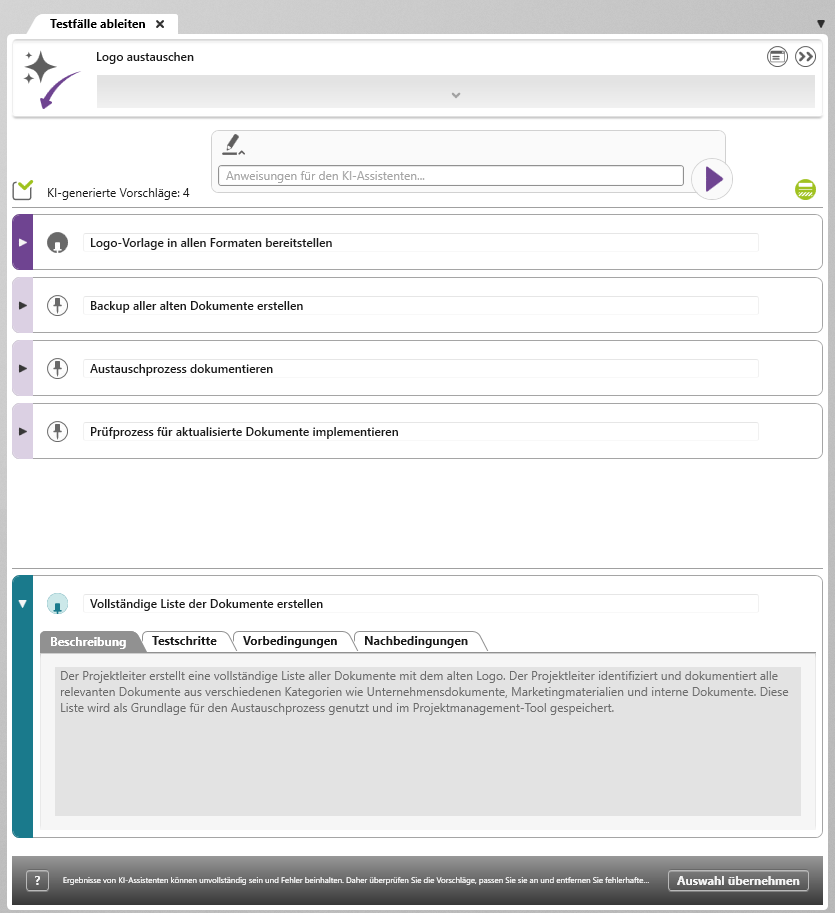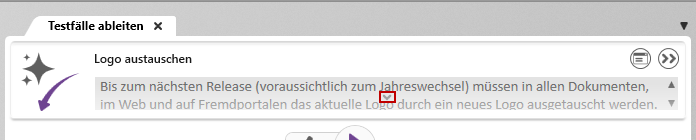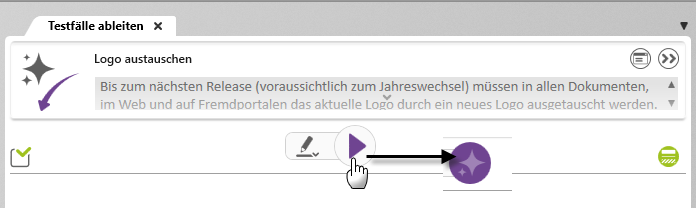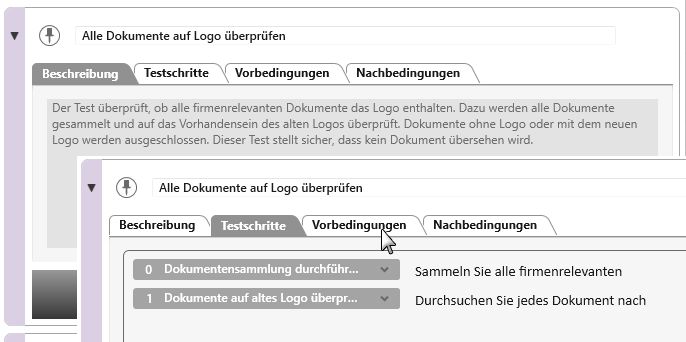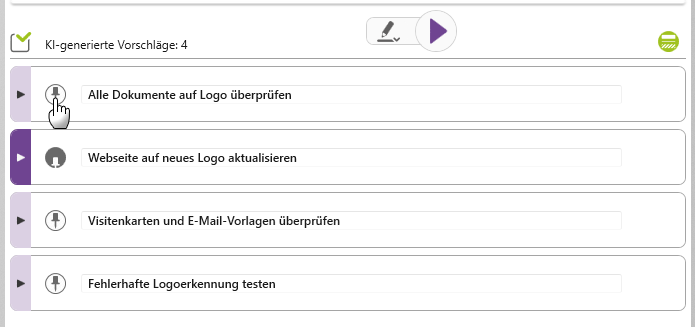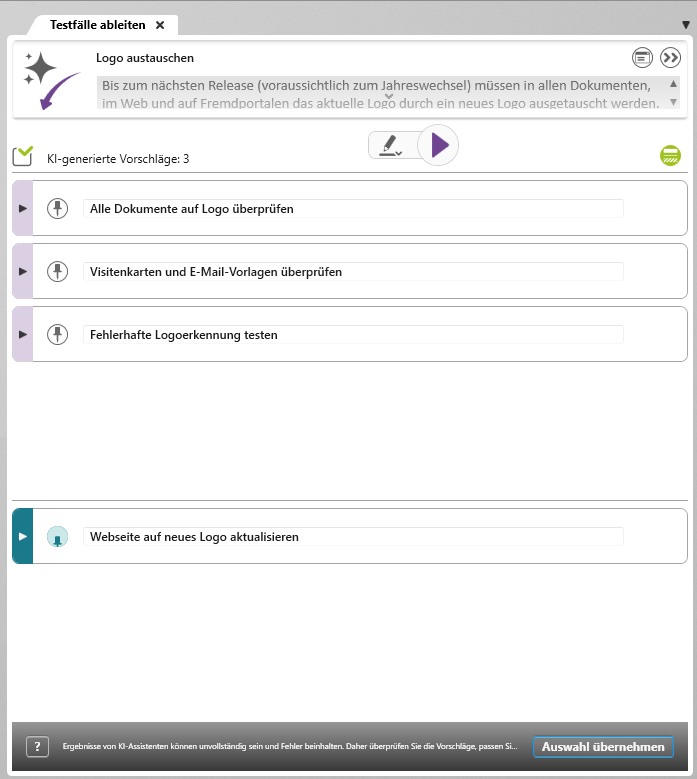Ab Version 9.1 möglich
KI-Sicht – Vorschläge generieren
In dieser Sicht können Sie mithilfe der KI neue oder ergänzende Elemente generieren lassen, die zu einem bestehenden Projektelement passen. Die Vorschläge werden auf Grundlage der gespeicherten Einstellungen und Texte automatisch erstellt und anschließend in der Sicht angezeigt.
Sie haben die Möglichkeit, die generierten Elemente zu prüfen, bei Bedarf anzupassen und gezielt ins Projekt zu übernehmen.
- wenn auf einem Element ein Kommando vom Typ KI-Assistent ausgeführt wird
Die Sicht
Der Sichtenreiter zeigt Ihnen den Namen des KI-Assistenten, der verwendet wurde.
Direkt darunter wird Ihnen die Anforderung, auf der das konfigurierte Kommando ausgeführt wurde, angezeigt. Sie sehen den Namen der Anforderung und einen Teil der Beschreibung. Möchten Sie den gesamten Text lesen, fahren Sie mit der Maus über die Beschreibung und klicken, sobald eine Hand erscheint. Alternativ können Sie auch auf den kleinen Pfeil in der Mitte der Textanzeige klicken. Die Anzeige schließt sich wieder, wenn Sie erneut auf den kleinen Pfeil klicken.
Auf der rechten Seite haben Sie die Möglichkeit, die Anforderung zu öffnen oder sich den Ablageort anzeigen zu lassen.
 |
Anzeigen Ein Klick auf diese Schaltfläche öffnet den Bearbeitungsdialog der Anforderung. |
 |
Gehe zu Definition Ein Klick auf diese Schaltfläche öffnet den Explorer und markiert die Anforderung. |
Klicken Sie auf die Schaltfläche Elemente generieren, um den KI-Assistenten zu starten. Die Schaltfläche wechselt und beginnt mit der Generierung von Vorschlägen. Dabei werden die in der Konfiguration hinterlegten Hinweise und Aufforderungen berücksichtigt.
Möchten Sie für die Generierung weitere Prompts mitgeben, um bspw. genauere Ergebnisse zu erhalten, klicken Sie auf die Stift-Schaltfläche Anpassungen einblenden. Tragen Sie Anweisungen ein und klicken erneut auf die Schaltfläche Elemente generieren.
KI-generierte Vorschläge
Hier sehen Sie alle Vorschläge, die durch die KI generiert wurden. Abhängig davon, welches Modell in den Systemeinstellungen für die textbasierte Qualitätsprüfung eingestellt ist, können die Ergebnisse variieren. Passen Sie ggf. das Modell an oder ändern die Anweisungen, um sich den gewünschten Ergebnissen anzunähern.
  |
Anpassungen ausblenden Ein Klick auf den Stift öffnet einen Eingabebereich.
Anpassungen anzeigen Ein Klick auf den Stift öffnet einen Eingabebereich, in dem die Prompts eingetragen werden, die bei der Generierung berücksichtigt werden sollen. |
  |
Existierende Elemente ein-/ ausblenden Mit Hilfe dieser Schaltflächen können die übernommenen Elemente ein- bzw. ausgeblendet werden. |
 |
Elemente generieren Ein Klick auf diese Schaltfläche startet die KI und generiert auf Basis der Eingaben Vorschläge. |
Bevor Sie Vorschläge übernehmen, überprüfen Sie, was generiert wurde. Klicken Sie dazu links im Element-Container auf den kleinen Pfeil. Der Container wird aufgeklappt und Sie können durch die einzelnen Registerkarten gehen und kontrollieren, wo oder ob textuelle Anpassungen vorgenommen werden müssen. Änderungen können Sie direkt im Container durchführen.
Möchten Sie generierte Vorschläge in Ihr Projekt übernehmen, klicken Sie auf den Pin des Vorschlags. Wenn ein Element für die Übernahme markiert wird, ändert sich die Farbe auf der linken Seite des Containers und das Icon wechselt zu „angepinnt“. Mit einem Klick auf die Schaltfläche Auswahl übernehmen, werden die markierten Vorschläge ins Projekt übernommen und im definierten Package abgelegt.
Alle markierten Elemente, die übernommen wurden, werden aus der oberen Liste entfernt und erscheinen nun weiter unten in der Sicht. Über einen Klick auf die Schaltfläche Existierende Elemente ein-/ ausblenden können die Elemente ausgeblendet werden.